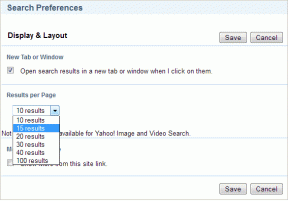Microsoft टीम ब्लैक स्क्रीन समस्या को ठीक करें
अनेक वस्तुओं का संग्रह / / April 05, 2023
Microsoft टीम एक प्रसिद्ध संचार ऐप है जिसे 2017 में रिलीज़ किया गया था। एप्लिकेशन का उपयोग व्यावसायिक संगठनों द्वारा कार्यस्थल के रूप में किया जाता है, विशेष रूप से दूरस्थ श्रमिकों के लिए। यह संगठन की टीमों को संगठित, सूचित और जुड़े रहने में मदद करता है। मीटिंग, सहयोग, ऐप्स और फ़ाइल साझा करने के लिए यह एक बेहतरीन कार्यक्षेत्र है। कुल मिलाकर, यह एक ही स्थान पर सभी महत्वपूर्ण आधिकारिक सामग्री के लिए एक आदर्श ऐप है। हालाँकि, हाइब्रिड कार्य के लिए एक आदर्श स्थान होने के बाद भी, Microsoft टीमों को कुछ मामूली मुद्दों और गड़बड़ियों का सामना करने की सूचना मिली है। इनमें से एक समस्या Microsoft टीम ब्लैक स्क्रीन है जो ऐप पर काम को बाधित करती है। यदि आप ऐसे व्यक्ति हैं जो वर्तमान में इस समस्या का सामना कर रहे हैं, तो माइक्रोसॉफ्ट टीम्स ब्लैंक स्क्रीन पर हमारी आज की मार्गदर्शिका आपकी बहुत मदद करेगी। हम उन कारणों पर चर्चा करेंगे जो अंततः आपके पीसी पर माइक्रोसॉफ्ट टीम्स वीडियो ब्लैक स्क्रीन का नेतृत्व करते हैं और विभिन्न तरीकों से आप ब्लैक स्क्रीन साझा करने वाली टीमों को ठीक कर सकते हैं। तो, आइए हम अपने गाइड के साथ शुरुआत करें और इस मुद्दे को विस्तार से देखें।
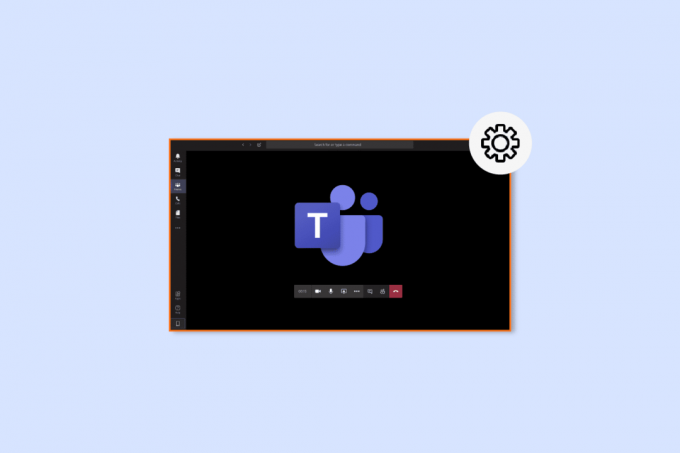
विषयसूची
- Microsoft टीम ब्लैक स्क्रीन समस्या को कैसे ठीक करें I
- विधि 1: पीसी रीबूट करें
- विधि 2: Microsoft टीम को पुनरारंभ करें
- विधि 3: ऐप्स ट्रबलशूटर चलाएँ
- विधि 4: निचला स्क्रीन रिज़ॉल्यूशन
- विधि 5: सिस्टम ड्राइवर्स को अपडेट करें
- विधि 6: हार्डवेयर त्वरण अक्षम करें
- पद्धति 7: Settings.json फ़ाइल हटाएं
- पद्धति 8: Microsoft Teams को Outlook में लॉन्च करें
Microsoft टीम ब्लैक स्क्रीन समस्या को कैसे ठीक करें I
आमतौर पर, माइक्रोसॉफ्ट टीम्स में एक ब्लैक स्क्रीन का सामना तब होता है जब कोई उपयोगकर्ता प्लेटफॉर्म पर कॉपीराइट सामग्री साझा करता है। यह Microsoft टीम की उन नीतियों के कारण है जो सामग्री को स्वामित्व के साथ साझा करने से रोकती हैं। इसके अलावा, निम्न कारण भी Teams पर एक रिक्त स्क्रीन ट्रिगर करते हैं:
- भ्रष्ट फ़ाइल: यदि सिस्टम फ़ोल्डर में कोई दूषित फ़ाइल है तो यह Microsoft टीम पर ब्लैक स्क्रीन समस्या को ट्रिगर कर सकता है।
- आउटडेटेड ड्राइवर्स: पुराने सॉफ़्टवेयर वाले ड्राइवरों को अन्य अनुप्रयोगों के साथ उनकी असंगति के कारण रिक्त स्क्रीन समस्या के कारण भी जाना जाता है।
- उच्च संकल्प: कुछ मामलों में, आपके सिस्टम के उच्च रिज़ॉल्यूशन के कारण टीम्स ब्लैक स्क्रीन समस्या भी हो सकती है।
- सेटिंग्स.json त्रुटि: Setting.json फ़ाइलें दूषित होने पर भी यह त्रुटि उत्पन्न कर सकती हैं।
- कैमरा सेटिंग: एक अन्य कारण जो Teams में काली स्क्रीन को ट्रिगर कर सकता है वह है कैमरा सेटिंग्स। यदि अन्य एप्लिकेशन आपके पीसी के कैमरे का उपयोग करते हैं, तो वे इस समस्या का कारण बन सकते हैं।
- कैश फ़ाइल: आपके डिवाइस पर संग्रहीत दूषित कैश फ़ाइलों के कारण टीमें एक खाली स्क्रीन भी दिखा सकती हैं।
जब आप अपनी स्क्रीन को टीम्स पर साझा करते हैं, तो आप कभी-कभी उपरोक्त कारणों से एक काली स्क्रीन का सामना कर सकते हैं। यदि ऐसा है, तो आप नीचे दिए गए परीक्षित और आज़माए गए तरीकों का उपयोग करके समस्या को ठीक करने का प्रयास कर सकते हैं:
विधि 1: पीसी रीबूट करें
ब्लैक स्क्रीन साझा करने वाली टीम की समस्या को ठीक करने के लिए आप जिस पहली विधि का प्रयास कर सकते हैं, वह है कंप्यूटर को दोबारा चालू करो. यह सबसे सरल सुधारों में से एक है जिसने Microsoft टीम का उपयोग करने वाले कई लोगों के लिए समस्या को ठीक कर दिया है। केवल डिवाइस को रीबूट करने से मामूली बग और ग्लिच हल हो जाते हैं जो ब्लैक स्क्रीन समस्या का कारण बनते हैं। भले ही डिवाइस को रीस्टार्ट करना आसान है, फिर भी आप हमारी गाइड के साथ कुछ नए तरीकों के बारे में जान सकते हैं विंडोज 10 कंप्यूटर को रिबूट या रिस्टार्ट करने के 6 तरीके और उन्हें अपने सिस्टम पर लागू करें।
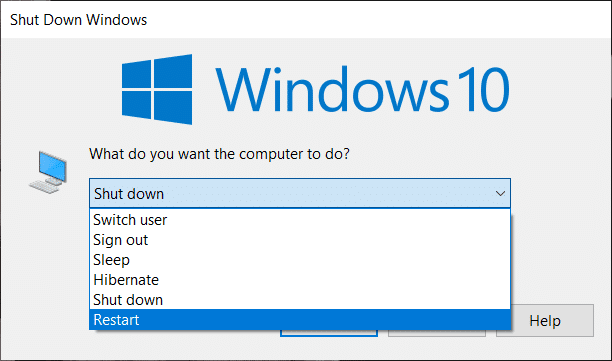
विधि 2: Microsoft टीम को पुनरारंभ करें
Microsoft टीम ब्लैक स्क्रीन समस्या को भी एप्लिकेशन को पुनरारंभ करके हल किया जा सकता है। आप इसका उपयोग करके टीमों को पुनः आरंभ कर सकते हैं कार्य प्रबंधक आवेदन या इसके बिना आपके पीसी पर। टास्क मैनेजर आपके कंप्यूटर पर चल रहे कई प्रोग्राम और प्रक्रियाओं का ट्रैक रखने में मदद करता है। इस उपकरण का उपयोग इन कार्यक्रमों को समाप्त करने के लिए भी किया जा सकता है। Microsoft Teams को चलने से रोकने और फिर इसे फिर से शुरू करने के लिए, आपको चुनना होगा कार्य का अंत करें में कार्य प्रबंधक या आप भी चुन सकते हैं एक और उपयोगिता ऐसा करने के लिए अपने कंप्यूटर पर। इसके बारे में अधिक जानने के लिए, हमारे गाइड की जाँच करें विंडोज 10 में टास्क कैसे खत्म करें.
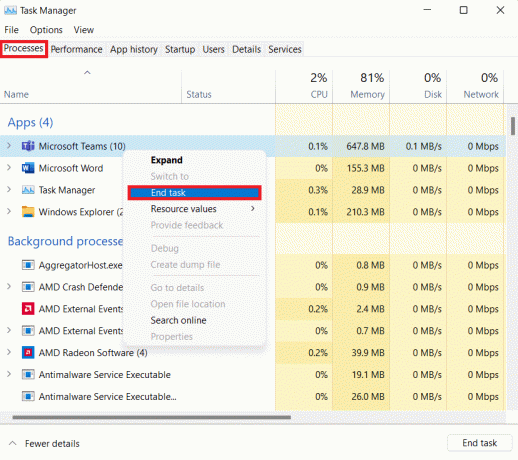
यह भी पढ़ें:विंडोज 10 पर क्रैश होने वाली Microsoft टीम को ठीक करें
विधि 3: ऐप्स ट्रबलशूटर चलाएँ
Microsoft Teams की रिक्त स्क्रीन को हल करने के लिए, आप अपने PC पर अंतर्निहित Microsoft Store ऐप्स समस्यानिवारक भी चला सकते हैं। यह यूटिलिटी ऐप के भीतर की समस्याओं को अपने आप ठीक करने में मदद करती है। ऐप्स के लिए यह इन-बिल्ट माइक्रोसॉफ्ट स्टोर यूटिलिटी ऐप्स की छोटी-मोटी त्रुटियों को ठीक करने में मदद करती है जो उन्हें ठीक से काम करने से रोकती हैं। इस मामले में, यह माइक्रोसॉफ्ट के टीम्स एप्लिकेशन में रिक्त स्क्रीन समस्याओं को ठीक करता है।
1. में विंडोज सर्च बार, प्रकार समस्या निवारण सेटिंग्स, और क्लिक करें खुला.
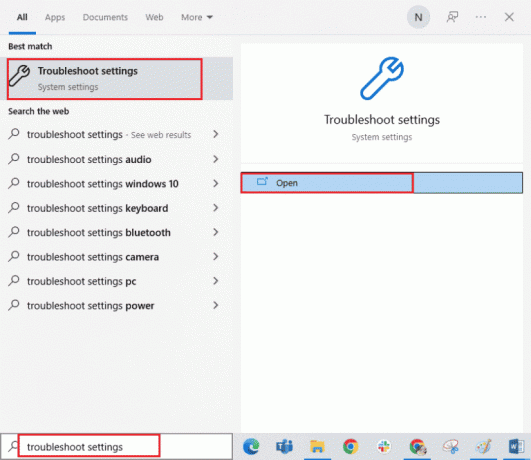
2. चुनना विंडोज स्टोर ऐप्स समस्या निवारक और क्लिक करें समस्या निवारक चलाएँ दिखाया गया बटन नीचे हाइलाइट किया गया है।

3. यदि आपके पीसी पर Microsoft ऐप्स में कोई समस्या पाई जाती है, तो पर क्लिक करें यह फिक्स लागू।
4. अंत में पालन करें ऑन-स्क्रीन निर्देश और पुनः आरंभ करेंआपका पीसी यह जांचने के लिए कि क्या ब्लैक स्क्रीन की समस्या अब हल हो गई है।
विधि 4: निचला स्क्रीन रिज़ॉल्यूशन
यदि किसी भी तरीके ने आपकी किसी भी तरह से मदद नहीं की है, तो आप बचे हुए अंतिम उपाय को आजमा सकते हैं और इसमें संकल्प को कम करना शामिल है। स्क्रीन संकल्प आपका सिस्टम टीम्स पर स्क्रीन शेयरिंग सुविधा को प्रभावित कर सकता है और इस प्रकार ब्लैक स्क्रीन का मुद्दा हो सकता है। तो, आप हमारे गाइड की मदद लेकर कुछ सेटिंग्स को बदल सकते हैं और रिज़ॉल्यूशन को बदल सकते हैं विंडोज 10 में स्क्रीन रेज़ोल्यूशन बदलने के 2 तरीके.

यह भी पढ़ें:Microsoft Teams में नियंत्रण का अनुरोध कैसे करें
विधि 5: सिस्टम ड्राइवर्स को अपडेट करें
आउटडेटेड सिस्टम ड्राइवर सिस्टम में अन्य कार्यक्रमों के साथ असंगति के मुद्दों को भी देखा गया है, इस मामले में, Microsoft टीम वीडियो ब्लैक स्क्रीन के लिए अग्रणी है। इसलिए, यह सुनिश्चित करने के लिए कि आप अपने सिस्टम पर टीम्स का संचालन करते समय इस समस्या का सामना न करें, आप अपने सिस्टम ड्राइवरों को समय पर अपडेट कर सकते हैं। आप हमारे गाइड की मदद से अपने सिस्टम में ड्राइवरों के लिए उपलब्ध नवीनतम संस्करणों को स्थापित करना सीख सकते हैं विंडोज 10 पर डिवाइस ड्राइवर्स को कैसे अपडेट करें.
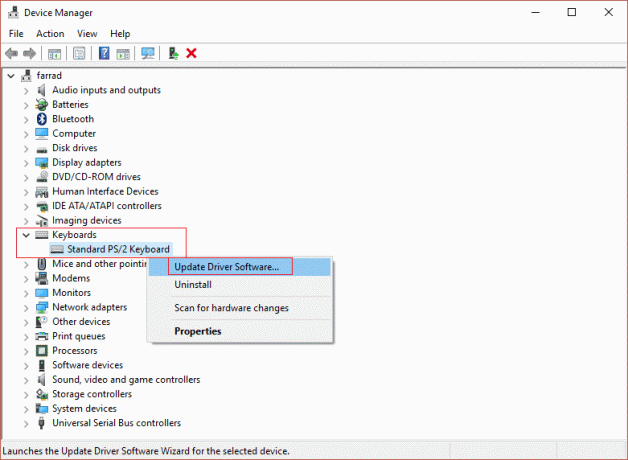
विधि 6: हार्डवेयर त्वरण अक्षम करें
कुछ उपयोगकर्ताओं ने Microsoft टीम एप्लिकेशन में हार्डवेयर त्वरण को अक्षम करके ब्लैक स्क्रीन साझा करने वाली टीमों को हल करने का भी प्रयास किया है। इस सुविधा को आपके खाते से टीम्स में ही एक्सेस किया जा सकता है, आप निम्न चरणों की सहायता से इस विधि का प्रयास करने के तरीके के बारे में अधिक जान सकते हैं:
1. लॉन्च करें माइक्रोसॉफ्ट टीमें अपने पीसी पर खाता और अपने पर क्लिक करें प्रोफ़ाइल फोटो शीर्ष पर।
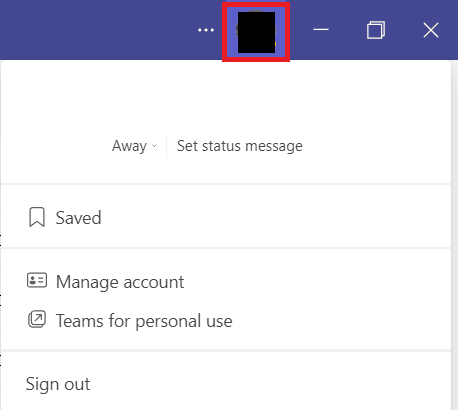
2. अब, चयन करें खाते का प्रबंधन करें अपने टीम खाते में ड्रॉप-डाउन मेनू से।
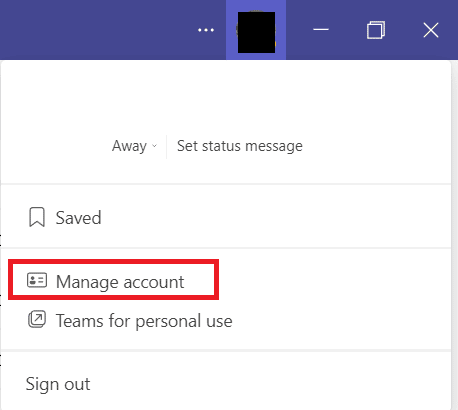
3. अगला, पर क्लिक करें आम साइड पैनल से।
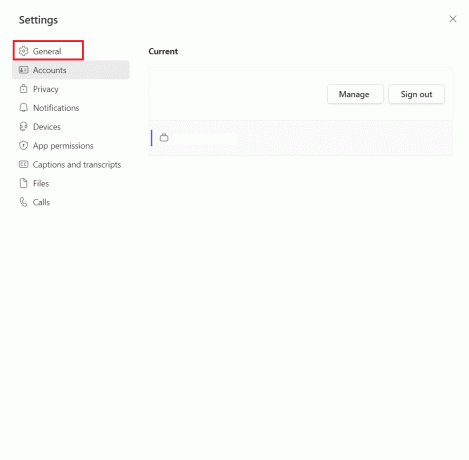
4. अंत में, का चयन करें GPU हार्डवेयर त्वरण अक्षम करें (टीमों को पुनरारंभ करने की आवश्यकता है) में विकल्प सामान्य सेटिंग्स.
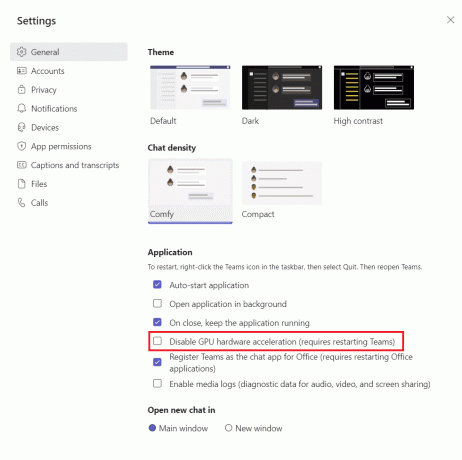
जैसा कि उल्लेख किया गया है, टीमों को पुनरारंभ करें और जांचें कि क्या Microsoft टीम की खाली स्क्रीन समस्या हल हो गई है।
यह भी पढ़ें:Microsoft टीम को स्टार्टअप पर खुलने से कैसे रोकें I
पद्धति 7: Settings.json फ़ाइल हटाएं
जबकि उपर्युक्त विधियों ने बहुत से उपयोगकर्ताओं को Microsoft टीम ब्लैक स्क्रीन समस्या को ठीक करने में मदद की है, दूसरों ने उन्हें उपयोगी नहीं पाया है। हालाँकि, settings.json फ़ाइल को हटाना कई लोगों के लिए बेहद अनुकूल साबित हुआ है।
1. खोलें दौड़ना हिट करके डायलॉग बॉक्स विंडोज + आर कुंजियाँ साथ में।
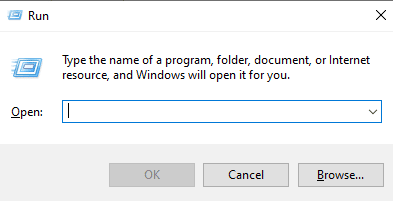
2. अब, टाइप करें %appdata%\Microsoft\Teams और दबाएं कुंजी दर्ज करें.
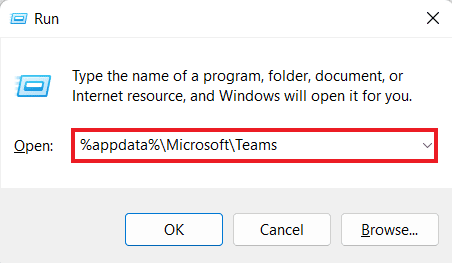
3. इसमें, का पता लगाएं सेटिंग्स.json फ़ाइल।
4. अब, पर राइट-क्लिक करें सेटिंग्स.json फ़ाइल और पर क्लिक करें आइकन हटाएं.
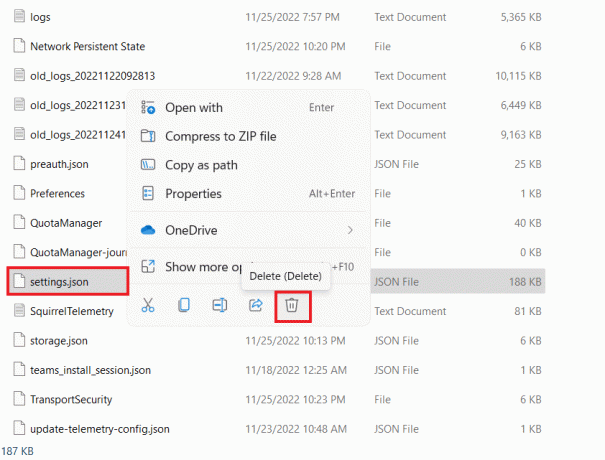
पद्धति 8: Microsoft Teams को Outlook में लॉन्च करें
अगले समाधान का प्रयास करना आसान है और Microsoft टीम में ब्लैक स्क्रीन समस्या को हल करने के लिए एक त्वरित समाधान भी है। इसमें टीमों को लॉन्च करना शामिल है आउटलुक जो उपयोगकर्ताओं को दोनों प्लेटफार्मों को आसानी से संचालित करने में मदद करता है, विशेष रूप से एक व्यापार निगम में। अगर तुम जानना चाहते हो आउटलुक के लिए टीमों को कैसे स्थापित और उपयोग करें, आप हमारे गाइड की जांच करने के लिए लिंक पर क्लिक कर सकते हैं।
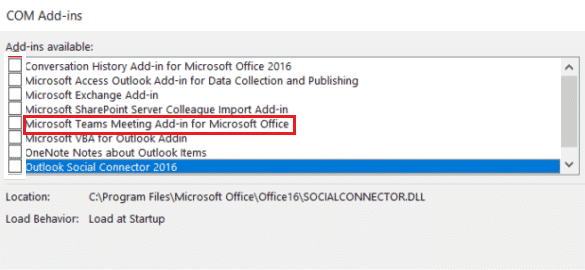
यह भी पढ़ें:Microsoft Teams के माइक्रोफ़ोन को ठीक करें जो Windows 10 पर काम नहीं कर रहा है
अक्सर पूछे जाने वाले प्रश्न (एफएक्यू)
Q1। मैं Teams में वीडियो क्यों नहीं देख पा रहा हूँ?
उत्तर. यदि आप Teams में कोई वीडियो देखने में असमर्थ हैं, तो आपको अपनी डिवाइस कैमरा. सुनिश्चित करें कि आपके डिवाइस के अन्य ऐप्स कैमरे का उपयोग नहीं कर रहे हैं जो इस समस्या को ट्रिगर कर सकते हैं। आप अपने डिवाइस से कैमरे को अनप्लग और प्लग करने का भी प्रयास कर सकते हैं।
Q2। क्या मैं Microsoft टीम को छोड़ सकता हूँ?
उत्तर. हाँ, आप Microsoft Teams को इतने समय तक छोड़ सकते हैं भाग रद्द करना आपके खाते से।
Q3। मुझे एक ब्लैक टीम्स स्क्रीन क्यों दिखाई दे रही है?
उत्तर. यदि Microsoft Teams की स्क्रीन काली है, तो संभव है कि आपके Teams एप्लिकेशन का सॉफ़्टवेयर काला हो रगड़ा हुआ. यदि ऐसा है, तो समस्या को हल करने के लिए आपको ऐप को अपडेट करना होगा।
Q4। यदि Microsoft Teams काम करना बंद कर दे तो मैं क्या कर सकता हूँ?
उत्तर. यदि Microsoft टीम आपके पीसी पर काम करना बंद कर देती है, तो आप कोशिश कर सकते हैं ऐप को रीबूट कर रहा है ताज़ा करने के लिए मजबूर करने के लिए मैन्युअल रूप से।
Q5। अगर मैं टीमों को हटा दूं तो क्या होगा?
उत्तर. Teams को हटाने पर, आपका टीम गतिविधि में मानक और निजी चैनल, फ़ाइलें, और चैट भी हटा दिया जाता है। आपके टीम खाते से सभी डेटा हटा दिए जाएंगे और उन्हें पुनर्स्थापित नहीं किया जा सकता है।
अनुशंसित:
- टिकटॉक पर 1 मिलियन कॉइन की कीमत कितनी है?
- डिस्कॉर्ड क्रिस्प को ठीक करने के 9 उपाय काम नहीं कर रहे हैं
- Microsoft टीम को ठीक करें आप संदेश त्रुटि नहीं भेज सकते
- Windows 10 में Teams Error caa7000a को ठीक करें
हम आशा करते हैं कि हमारा डॉक्टर ऑन Microsoft टीम काली स्क्रीन टीम्स पर काली स्क्रीन के कारण और इसे ठीक करने के कई तरीकों के कारण आपको अच्छी तरह से मार्गदर्शन करने में समस्या सफल रही। आइए जानते हैं कि किन तरीकों में से एक ने आपको जल्दी ठीक करने में मदद की। आप नीचे अपनी टिप्पणी छोड़ कर अपने प्रश्नों और सुझावों को हमारे साथ साझा कर सकते हैं।

एलोन डेकर
Elon TechCult में एक तकनीकी लेखक हैं। वह लगभग 6 वर्षों से कैसे-कैसे गाइड लिख रहा है और उसने कई विषयों को कवर किया है। उन्हें विंडोज, एंड्रॉइड और नवीनतम ट्रिक्स और टिप्स से संबंधित विषयों को कवर करना पसंद है।